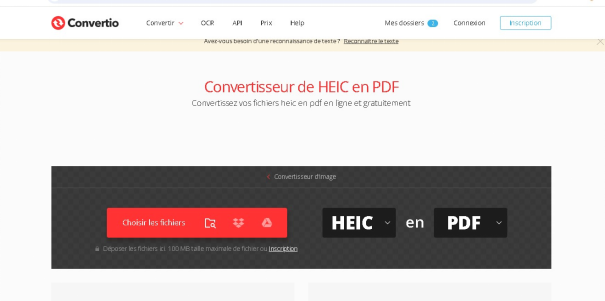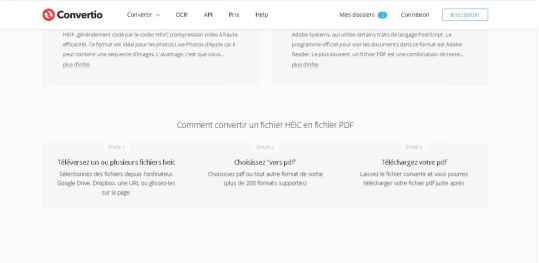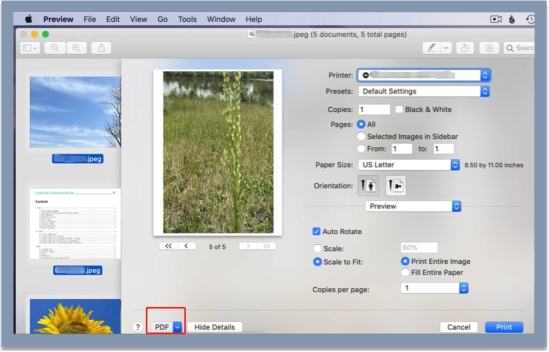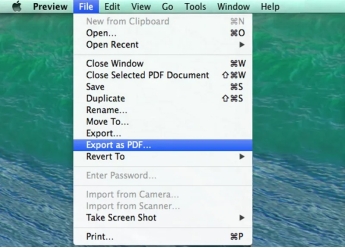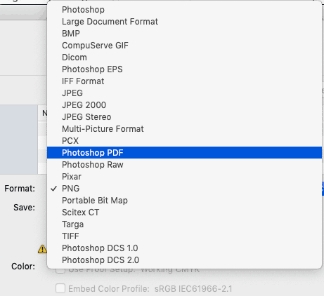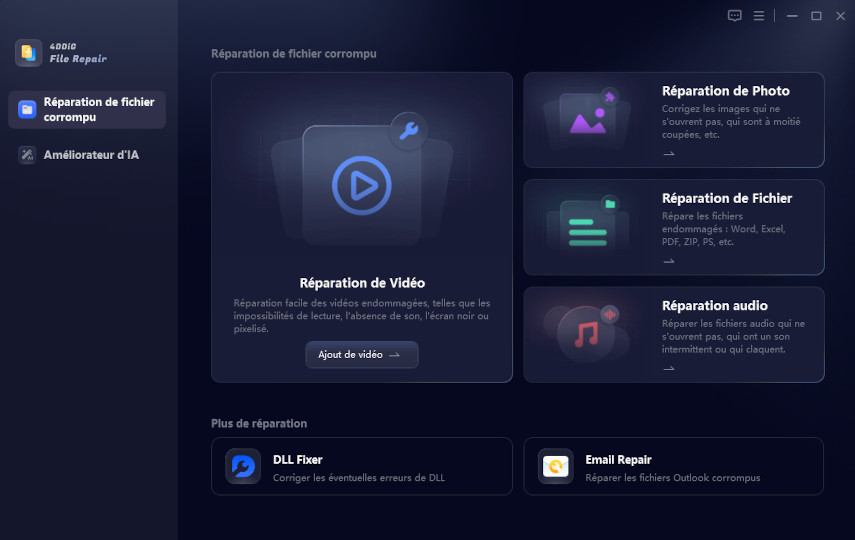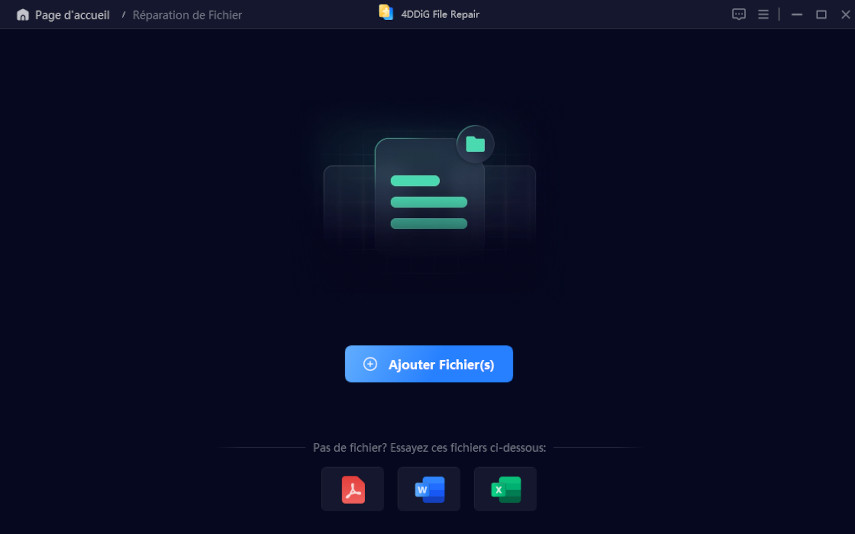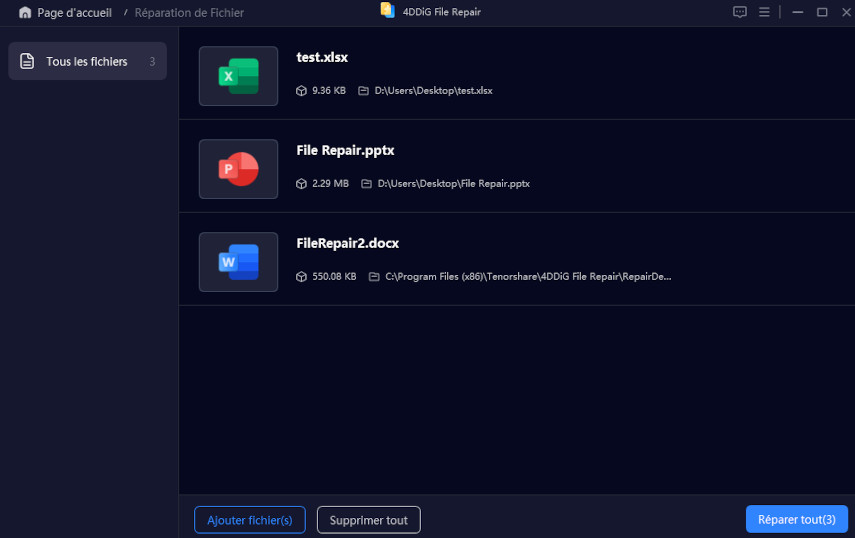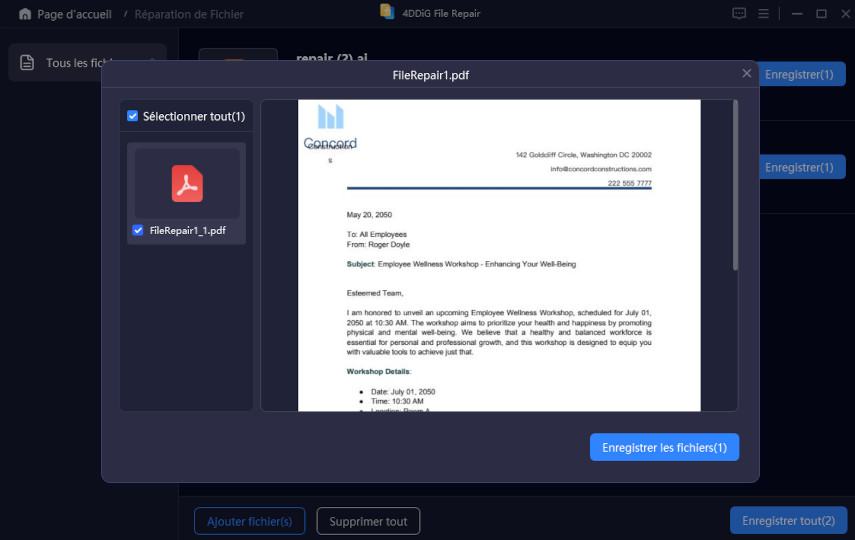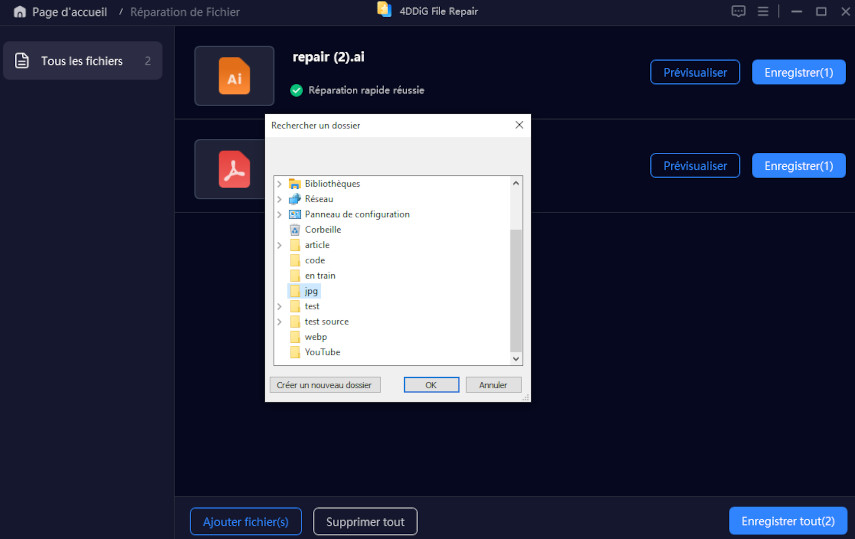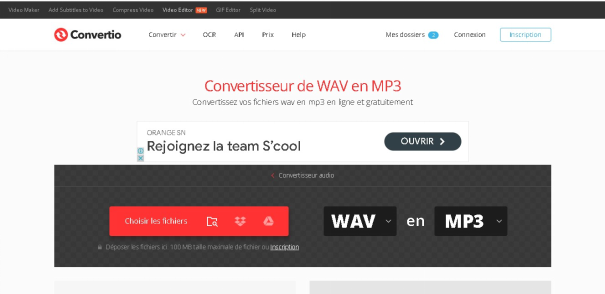Comment convertir HEIC en PDF en 2026 ?
Convertir facilement vos fichiers HEIC en PDF grâce à nos méthodes simples et efficaces. Suivez ce guide pour convertir HEIC en PDF en un rien de temps !
Question d’un vrai utilisateur :
« Comment convertir des documents .heic en .pdf sur un MacBook Air ios version 12.7.3 ? »
publié sur le forum de discussions d’Apple
Si vous êtes utilisateur d’un iPhone ou d’un iPad, vous avez probablement déjà croisé ce fameux format HEIC pour vos photos. Prisé pour sa capacité à compresser les images sans perte de qualité visible, le format HEIC est devenu le standard d'Apple. Mais voilà, lorsqu’il s’agit de partager ces fichiers avec quelqu’un qui n’est pas dans l’écosystème Apple ou de les ouvrir sur un autre appareil, les choses se compliquent. Peu de systèmes hors Apple sont compatibles avec ce format, et c'est là que la conversion en PDF entre en jeu. Ce dernier, avec sa compatibilité quasi universelle, vous permettra de partager vos images facilement, sans prise de tête. Alors, prêt à convertir HEIC en PDF ? Suivez le guide !
Partie 1. Qu’est-ce qu’un fichier HEIC et pourquoi le convertir en PDF ?
Le format HEIC (High Efficiency Image Coding), c’est un peu la star discrète de la compression photo. Introduit par Apple avec iOS 11, il permet de stocker des images de haute qualité tout en réduisant considérablement la taille des fichiers. Cela vous permet de garder plus de photos sur votre appareil sans sacrifier la clarté de l'image.
Mais, comme toujours, cette innovation a un revers : la compatibilité. De nombreux systèmes et logiciels hors du monde Apple ne prennent pas en charge le HEIC, ce qui peut rendre le partage de ces images compliqué.
C’est là que le format PDF devient votre meilleur allié. Avec le PDF, non seulement vos images sont faciles à ouvrir sur presque n’importe quel appareil, mais en plus, vous conservez une mise en page propre et une qualité d'image qui résiste aux aléas des conversions. En gros, il est bon de transformer heic en pdf pour éviter les problèmes de compatibilité tout en gardant vos photos en parfait état.
Partie 2. Comment convertir un fichier HEIC en PDF?
Passons aux choses sérieuses. Il existe plusieurs façons de convertir fichier HEIC en PDF, et selon vos préférences, vous pouvez opter pour une méthode en ligne, un logiciel dédié ou même une application que vous avez probablement déjà sur votre appareil.
- 1️⃣ Utiliser un convertisseur en ligne pour convertir HEIC en PDF
- 2️⃣ Convertir HEIC en PDF avec Preview sur Mac
- 3️⃣ convertir HEIC en PDF avec Adobe Photoshop
Méthode 1 : Utiliser un convertisseur en ligne pour convertir HEIC en PDF
Si vous cherchez la simplicité et la rapidité, un convertisseur en ligne est probablement la meilleure option pour vous. Il existe plusieurs plateformes qui peuvent vous servir de convertisseur HEIC en PDF. Toutefois, ce ne sont pas toutes qui peuvent répondre à vos exigences de sécurité et d’efficacité. C’est la raison pour laquelle, nous vous recommandons d’utiliser la plateforme Convertio pour convertir HEIC en PDF. Découvrez maintenant comment procéder pour transformer des fichiers HEIC en PDF grâce à Convertio:
-
Rendez-vous sur un site comme Convertio pour transformer HEIC en PDF

-
Téléchargez votre fichier HEIC depuis votre appareil. Choisissez PDF comme format de sortie.
-
Cliquez sur Convertir et attendez quelques secondes que le fichier soit transformé. Téléchargez votre fichier PDF et voilà, le tour est joué !

C’est vraiment la méthode express, idéale si vous n’avez qu’un ou deux fichiers à convertir ou si vous ne voulez pas vous encombrer d’un logiciel supplémentaire. En revanche, il vous faudra une bonne connexion internet, car tout se fait en ligne.
Méthode 2 : Convertir HEIC en PDF avec Preview sur Mac
Pour les adeptes de Mac, pourquoi chercher compliqué quand Preview (ou Aperçu en français) fait déjà le travail à la perfection ? Si vous n’utilisez pas encore cette petite perle qui vient intégrée à votre Mac, c’est le moment de vous y mettre. Le grand avantage de cette méthode est que vous n’avez rien à télécharger. La solution se trouve déjà sur votre appareil et vous n’avez rien à télécharger. C’est rapide, efficace et totalement sécurisé.
Voici les étapes à suivre pour l’utiliser et transformer HEIC en PDF.
-
Ouvrez le fichier HEIC avec Preview

-
Allez dans Fichier > Exporter sous.
-
Sélectionnez PDF comme format de sortie.

-
Choisissez où enregistrer votre fichier converti et cliquez sur Enregistrer.

Il vous est aussi loisible d’utiliser la fonctionnalité Quick Actions (actions rapides) si elle est disponible sur votre MAC. Dans ce cas, vous allez juste effectuer un clic droit sur le fichier HEIC et choisir "Créer un PDF" pour convertir l’image HEIC en PDF.
Méthode 3 : convertir HEIC en PDF avec Adobe Photoshop
Si vous faites partie de ceux qui aiment avoir un contrôle total sur leurs fichiers, Adobe Photoshop peut également être un excellent choix. Bien que cela puisse sembler un peu plus complexe, c’est un outil puissant pour s’assurer que la qualité de votre image est préservée à chaque étape. Voyons maintenant comment utiliser Adobe Photoshop pour convertir un fichier HEIC en PDF.
-
Ouvrez votre fichier HEIC dans Photoshop
-
Allez dans Fichier > Enregistrer sous.
-
Sélectionnez PDF comme format de fichier.

-
Réglez les paramètres de qualité selon vos besoins, puis cliquez sur Enregistrer.
Avec Photoshop, vous avez la possibilité d’ajuster des paramètres comme la résolution ou la compression pour obtenir exactement le résultat souhaité. Cela dit, cette méthode est peut-être un peu plus fastidieuse si vous avez juste besoin d’une conversion simple et rapide.
Partie 3. Que faire si votre fichier HEIC converti en PDF ne s’ouvre pas ?
Il arrive parfois que vos fichiers HEIC convertis en PDF refusent tout simplement de s’ouvrir. Cela peut être dû à une corruption du fichier ou à une incompatibilité logicielle. Pas de panique ! Dans ces situations, un logiciel de réparation de fichiers comme 4DDiG File Repair peut vous tirer d’affaire. C’est un excellent outil si vous avez des fichiers endommagés ou si vous avez tout simplement du mal à les ouvrir. Avec 4DDiG, vos fichiers sont réparés en quelques clics.
Ce logiciel de haute qualité présente également les caractéristiques suivantes :
- Réparer les photos floues ou de mauvaise qualité
- Répare les vidéos corrompues dans différents formats
- Répare les fichiers audio illisibles
- Répare les fichiers PDF , PPTX et bien d'autres formats qui ne peuvent pas être ouverts
Mais, puisque votre principal problème actuellement est comment réparer un fichier HEIC converti en PDF, voici comment procéder:
-
Après avoir téléchargé et installé 4DDiG File Repair, lancez le logiciel puis choisissez « Réparation de fichiers ».
TÉLÉCHARGERTéléchargement Sécurisé
TÉLÉCHARGERTéléchargement Sécurisé

-
Ajouter le fichier HEIC converti en PDF corrompu.

-
Exécutez la réparation du fichier HEIC devenu PDF corrompu. Pour ce faire, il vous suffit de cliquer sur « Réparer tout ».

-
Une fois la réparation effectuée, prévisualisez le résultat pour voir si tout est parfait

-
Sauvegardez le fichier PDF réparé. Pour cela, vous devez juste cliquer sur « Enregistrer tout ».

FAQ sur la conversion des fichiers HEIC en PDF
Q1 : Est-ce que la qualité de l’image est affectée lors de la conversion heic en pdf ?
Non, pas vraiment. Le PDF est un format conçu pour préserver les images, donc la qualité visuelle de vos photos HEIC devrait rester la même après la conversion. Vous ne remarquerez pas de différence majeure.
Q2 : Puis-je convertir plusieurs fichiers HEIC en PDF en une seule fois ?
Oui, plusieurs convertisseurs en ligne et logiciels, comme Adobe Acrobat ou même Preview sur Mac, permettent de convertir plusieurs fichiers en même temps. C’est pratique si vous avez un grand nombre d’images à transformer.
Q3 : Est-ce que les fichiers PDF sont compatibles avec tous les appareils ?
Absolument. Le format PDF est l’un des formats les plus universellement pris en charge. Que vous soyez sur un PC, un smartphone ou une tablette, vous pouvez ouvrir des fichiers PDF sans aucun problème.
✍Conclusion
Voilà, convertir HEIC en PDF n’est plus un secret pour vous ! Que vous optiez pour une solution en ligne, un outil natif sur Mac ou un logiciel comme Photoshop, vous disposez désormais de plusieurs méthodes pour transformer vos fichiers HEIC en PDF. Le PDF offre une compatibilité inégalée et facilite le partage ou l’archivage de vos photos. Et si jamais, après la conversion de vos fichiers HEIC en PDF, ils présentent des problèmes, des solutions comme 4DDiG File Repair sont là pour les réparer en un clin d'œil !